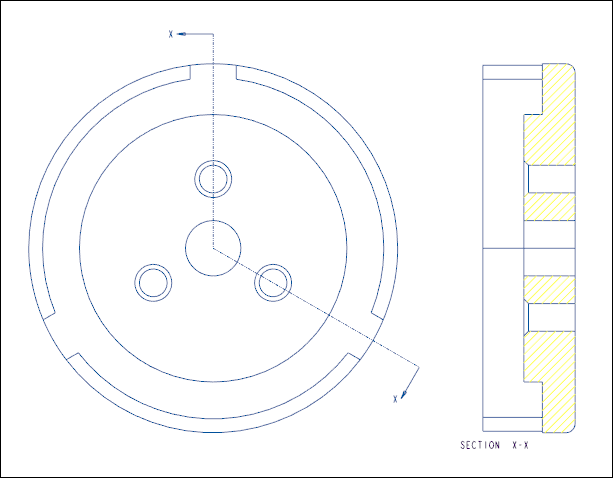Упражнение. Добавление полного повернутого сечения
В этом упражнении вы узнаете, как добавить полное повернутое сечение в вид чертежа.
Щелкните здесь, чтобы загрузить модели для упражнений, относящихся к поперечным сечениям. Сохраните сжатую папку detail_cross-section_models.zip на компьютере и извлеките папки.
Рабочий процесс
1. Откройте модель.
2. Создайте проекционный вид.
3. Задайте показ вида.
4. Добавьте полное повернутое сечение.
Откройте модель
Задайте internal_unfold_view как рабочую папку и откройте internal_unfold_view.drw. Появится общий вид модели.
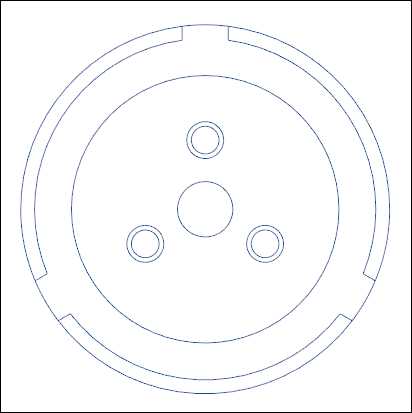
Создайте проекционный вид
1. Щелкните Вид проекции (Projection View).
2. Щелкните правой кнопкой мыши общий вид в графическом окне. Будет размещен проекционный вид.
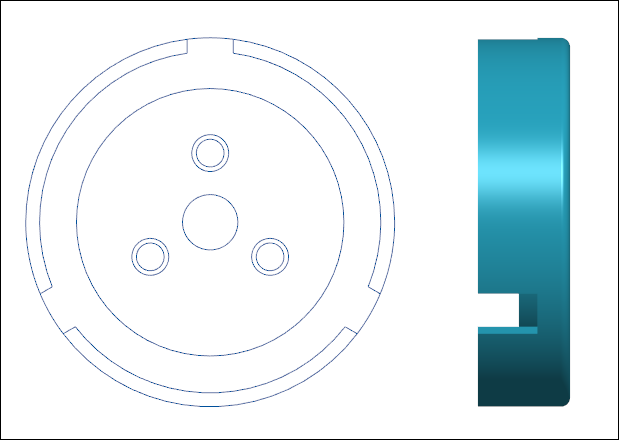
Задайте показ вида
1. Дважды щелкните проекционный вид. Откроется диалоговое окно Вид чертежа (Drawing View).
2. В разделе Категории (Categories) щелкните Показ вида (View Display).
3. В списке Стиль показа (Display style) выберите Нет скрытых (No Hidden).
4. В списке Стиль показа касательных кромок (Tangent edges display style) выберите Затененный (Dimmed).
5. Щелкните Применить (Apply). Показ проекционного вида задан.
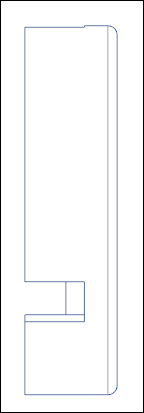
Добавьте полное повернутое сечение
1. В области Категории (Categories) щелкните Сечения (Sections).
2. В разделе опций Опции сечения (Section options) выберите 2D-сечение (2D cross-section).
3. Щелкните значок  .
.
 .
.4. В списке Наименование (Name) выберите X.
5. В списке Область сечения (Sectioned Area) выберите Полный(Повернутый) (Full(Aligned)).
6. Щелкните поле Привязка (Reference).
7. На панели графических инструментов щелкните  Фильтры показа опорных элементов (Datum Display Filters) и установите флажок
Фильтры показа опорных элементов (Datum Display Filters) и установите флажок  Показ осей (Axis Display), если это еще не сделано.
Показ осей (Axis Display), если это еще не сделано.
 Фильтры показа опорных элементов (Datum Display Filters) и установите флажок
Фильтры показа опорных элементов (Datum Display Filters) и установите флажок  Показ осей (Axis Display), если это еще не сделано.
Показ осей (Axis Display), если это еще не сделано.8. Щелкните  Перерисовать (Repaint).
Перерисовать (Repaint).
 Перерисовать (Repaint).
Перерисовать (Repaint).9. Выберите ось отверстия в центре графического окна.
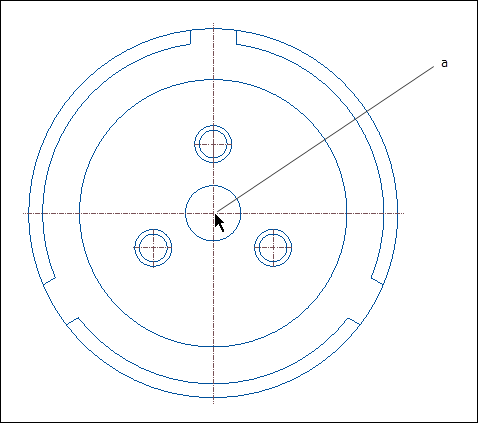
1. Ось
10. На панели графических инструментов щелкните  Фильтры показа опорных элементов (Datum Display Filters) и снимите флажок
Фильтры показа опорных элементов (Datum Display Filters) и снимите флажок  Показ осей (Axis Display).
Показ осей (Axis Display).
 Фильтры показа опорных элементов (Datum Display Filters) и снимите флажок
Фильтры показа опорных элементов (Datum Display Filters) и снимите флажок  Показ осей (Axis Display).
Показ осей (Axis Display).11. В диалоговом окне Вид чертежа (Drawing View) щелкните поле Показ стрелок (Arrow Display).
12. Выберите общий вид в графическом окне.
13. Щелкните > Будет добавлено полное повернутое сечение.